windows11怎么把软件放到桌面上 win11安装后的软件不在桌面的解决方法
windows11怎么把软件放到桌面上?在电脑上经常需要下载各种软件,有些小伙伴说下载的软件在桌面上没有快捷方式,打开不方便,下面小编就来为大家讲一讲win11安装后的软件不在桌面的解决方法,希望可以帮到大家。
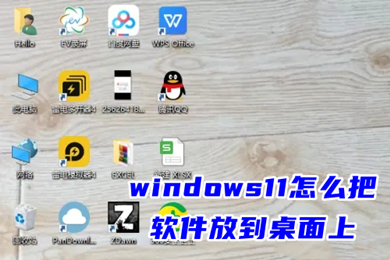
windows11怎么把软件放到桌面上
工具/原料
品牌型号:联想y7000 2022
系统版本:windows11系统
方法/教程
方法一、桌面图标设置(仅限计算机、回收站、用户的文件、控制面板、网络这五个图标)
1、打开电脑“设置”,点击“个性化选项”;
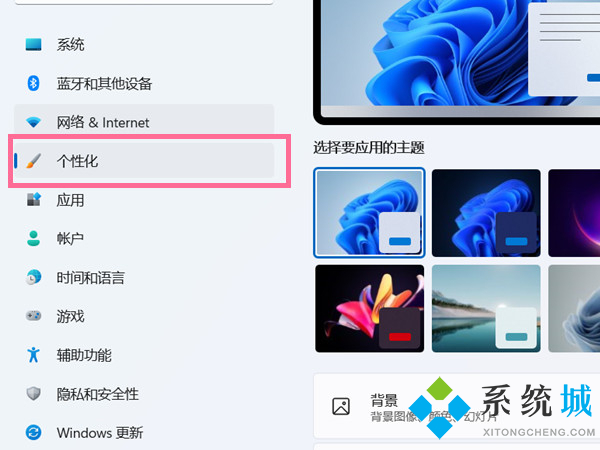
2、进入个性化设置后,点击“主题选项”;
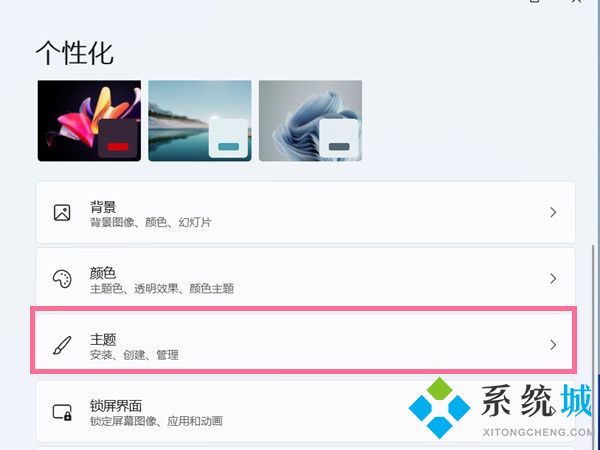
3、点击“桌面图标设置”;
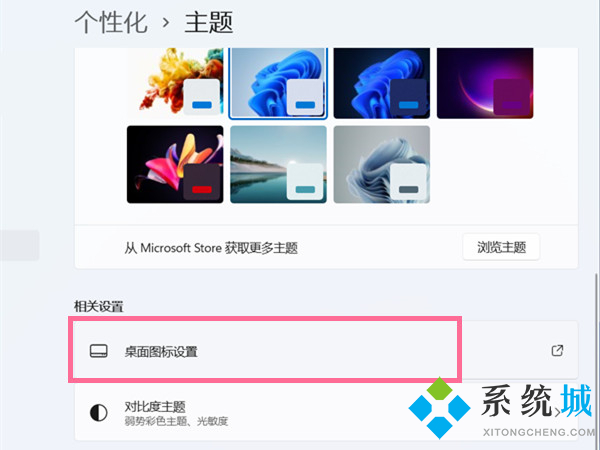
4、在桌面图标下方勾选“计算机”即可。
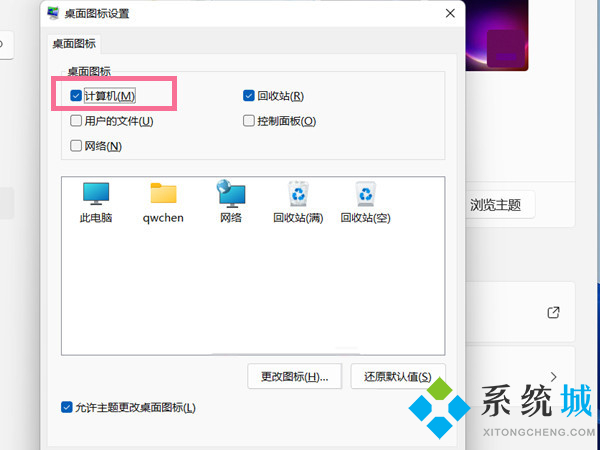
方法二、添加快捷键(适用于下载下来的各种软件)
1、找到要创建快捷方式的应用程序,点击鼠标右键。在弹出的菜单中点击【show more options】。
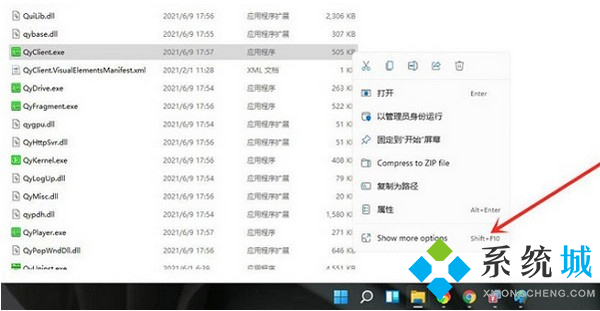
2、在弹出的菜单中依次点击【发送到】>>【桌面快捷方式】即可。
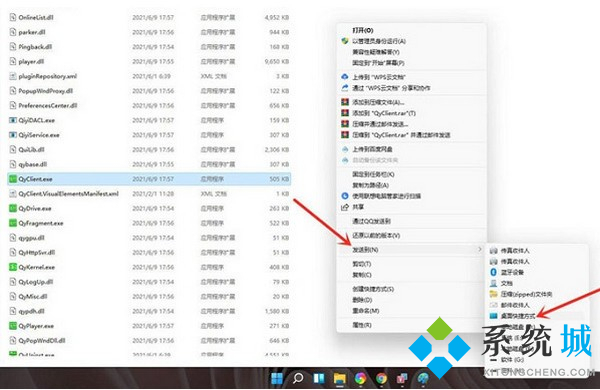
以上就是小编为大家带来的windows11怎么把软件放到桌面上的两种操作方法,希望可以帮到大家。
我告诉你msdn版权声明:以上内容作者已申请原创保护,未经允许不得转载,侵权必究!授权事宜、对本内容有异议或投诉,敬请联系网站管理员,我们将尽快回复您,谢谢合作!











